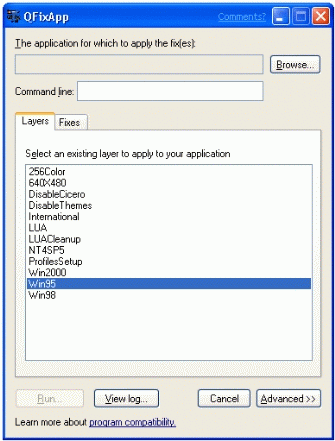- На цій сторінці
- Для звичайного користувача
- Для ІТ-фахівця
- Що Вам належить вивчити
- розглянуті теми
- Використання вкладки Сумісність
- Як працює Виправлення сумісності
- Визначення необхідних виправлень сумісності
- Використання Режиму сумісності в разі, якщо необхідно кілька виправлень
- Використання візуальних тем при роботі зі старими програмами
- Використання Майстра сумісності програм
- Майстер сумісності програм
- Виявлення проблем сумісності за допомогою програми QFixApp
- програма QFixApp
- Програма QFixAPP і перенесення виправлень на інші комп'ютери
- DEMOAPP.EXE-демонстраційне додаток
- Створення файлу Власної бази даних сумісності за допомогою програми QFixApp
- Створення XML-файла, заснованого на даних власної бази даних сумісності

Наша взаимовыгодная связь https://banwar.org/
анотація
Часто при установці нових версій ОС Microsoft® Windows® у звичайних користувачів виникали проблеми з підтримкою старих додатків. ОС Microsoft Windows XP є винятком з правил. Тепер практично будь-який додаток може бути запущено в ОС Windows XP завдяки розширеній підтримці сумісності додатків.
Перша частина цієї статті розрахована на звичайного користувача, якому потрібно знати, як змусити нормально працювати старе додаток в цій новій ОС. Частина, що залишилася цієї статті розрахована на ІТ-фахівців, що відповідають за усунення проблем із сумісністю додатків на великій кількості комп'ютерів.
Подяки
Білл Шихару (Bill Shihara) (EN), керівник проектів, корпорація Microsoft
Райен Маршалл (Ryan Marshall) (EN), керівник проектів, корпорація Microsoft
Майкл Кесслер (Michael Kessler) (EN), технічний редактор, корпорація Microsoft

На цій сторінці
Вступ
При переході на нову операційну систему Ви можете бути стурбовані тим, чи будуть Ваші старі додатки нормально працювати або хоча б просто запускатися на новій платформі. Корпорація Microsoft розуміла цю проблему і почала значні кроки, що дозволяють користувачам відчувати себе впевнено при роботі з ОС Windows XP. У даній статті описується, як змусити старі додатки нормально працювати в цій новій операційній системі.
Для звичайного користувача
У першому розділі «Використання вкладки Сумісність» описуються кроки, які необхідно зробити, щоб увімкнути режим сумісності для певного додатка. У ньому описується, як забезпечити нормальну роботу програми на комп'ютері, не піклуючись про те, яким чином це рішення можна застосувати на інших комп'ютерах. Інформація в даному розділі описує технологію, яка вбудована в ОС Windows XP і не вимагає ніякої додаткової завантаження додатків.
Для ІТ-фахівця
Частина, що залишилася статті розглядає проблему належного функціонування старих додатків на ОС Windows XP з точки зору ІТ-фахівця, який є відповідальним за вирішення проблем сумісності додатків на великій кількості комп'ютерів.
Що Вам належить вивчити
Вам належить вивчити наступні способи запуску старих програм можуть виникати в системах Windows XP:
- Використання програми QFixApp для точного визначення виправлень сумісності, необхідних для підтримки Ваших додатків в ОС Windows XP. (Для звичайних користувачів)
- Використання інформації, отриманої за допомогою програми QFixApp, для створення власної бази даних сумісності за допомогою Адміністратора Сумісності (Compatibility Administrator tool), з можливістю її подальшого перенесення на інші комп'ютери, що працюють під управлінням ОС Windows XP. (Для ІТ-фахівців)
- Використання коштів з Пакета засобів забезпечення сумісності додатків (Application Compatibility Toolkit). (Для ІТ-фахівців)
Примітка: Пакет засобів забезпечення сумісності додатків (Application Compatibility Toolkit) можна знайти на компакт-диску ОС Windows XP, або завантажити з сайту Microsoft за цим посиланням: http://msdn.microsoft.com/library/default.asp?url=/nhp/Default.asp?contentid=28000911 .
Примітка автора перекладу: за цим посиланням додаток відсутній, ця посилання правильна - http://www.microsoft.com/Rus/DesktopDeployment/appcompat/act30.mspx
розглянуті теми
Теми, що розглядаються в даній статті, включають в себе:
- Використання вкладки Сумісність
- Використання Майстра сумісності програм (Program Compatibility Wizard)
- Виявлення проблем сумісності за допомогою програми QFixApp
- Створення Власної бази даних сумісності за допомогою Адміністратора сумісності (Compatibility Administrator)
- Використання або розповсюдження бази даних сумісності (Compatibility Databases)
 наверх сторінки
наверх сторінки
Використання вкладки Сумісність
В даному розділі розглядається процес виправлення сумісності поряд із застосуванням режиму сумісності до окремо взятому з додатком. Також порушуються проблеми, пов'язані з використанням нових візуальних тим, що входять до складу ОС Windows XP.
Як працює Виправлення сумісності
Корпорація Microsoft включила в ОС Windows XP підтримку сумісності додатків у вигляді виправлень сумісності. Ці виправлення є маленькою частиною коду, за допомогою якого здійснюється перехоплення програмних дій, які не підтримуються ОС Windows XP і перенаправлення їх до підтримуваним методам.
Приклад: Визначення версії ОС Windows
У тому випадку, якщо програма була написана спеціально для роботи з певною версією ОС Windows (відмінною від Windows XP), то при запуску в ОС Windows XP, буде видаватися помилка про невірну версії ОС. Є ряд виправлень сумісності, які можна використовувати в цьому випадку. Ваш вибір буде залежати від того, для якої версії ОС Windows було розроблено цей додаток.
Після того, як Ви виберете підходяще виправлення сумісності відповідно до версії ОС Windows, необхідну програмою, виправлення сумісності в будь-який час будуть перехоплювати всі запити програми до ОС про її версії і повертати ту інформацію про версії ОС, яку програма очікує отримати.
Визначення необхідних виправлень сумісності
Додаток, у якого існує одна або декілька проблем з сумісністю можуть виникати в системах Windows XP, часто видає повідомлення про помилку, в якому вказується, в чому саме проблема. Однак можлива ситуація, коли додаток просто не можна запустити або відразу після запуску воно некоректно завершує свою роботу.
В одних випадках повідомлення про помилки, які видає додаток, можуть послужити ключем до вирішення виниклих проблем для виявлення необхідних виправлень сумісності. В інших же, визначення необхідних виправлень сумісності необхідно буде отримати експериментальним шляхом.
Використання Режиму сумісності в разі, якщо необхідно кілька виправлень
Зазвичай для роботи старих може знадобитись більш ніж одне виправлення сумісності. Для таких випадків Microsoft згрупувала часто використовувані виправлення сумісності в деякому режимі роботи, званому Режимом сумісності. Саме з цього режиму Вам найкраще почати, якщо Ви намагаєтеся знайти рішення проблеми, пов'язаної з сумісністю програм. Застосувати Режим сумісності можна, використовуючи вкладку Сумісність (Compatibility) у вікні Властивості (Properties) виконуваного файлу програми так, як показано нижче на рисунку 1.
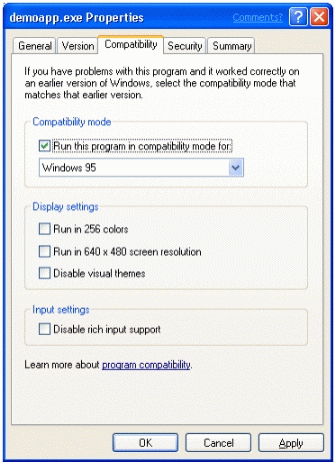
Малюнок 1: Використання вкладки Сумісність (Compatibility) для застосування до додатка режиму сумісності
збільшити малюнок
Для застосування режиму сумісності до окремо взятому з додатком:
- За допомогою значка Мій комп'ютер (My Computer) або Провідника Windows (Explorer) знайдіть і виберіть виконуваний файл програми.
- Клацніть правою кнопкою миші на файлі програми і виберіть пункт Властивості (Properties) з контекстного меню.
- Виберіть вкладку Сумісність (Compatibility), щоб відобразити вікно, наведене вище на рисунку 1.
- Встановити прапорець Запустити програму в режимі сумісності з (Run this program in compatibility mode for) і виберіть потрібний режим сумісності. Натисніть OK.
- Відкрийте програму і перевірте ефективність обраного режиму сумісності.
Можливо, Вам доведеться повторити цей процес кілька разів, поки не знайдете найбільш підходящий режим.
Використання візуальних тем при роботі зі старими програмами
Якщо застосований до Вашого додатком режим сумісності не допоміг, спробуйте використовувати налаштування з розділу Параметри екрану (Display settings) на вкладці Сумісність (Compatibility).
До складу ОС Windows XP входить декілька візуальних тим, через які можуть виникати помилки при роботі старих програм. Якщо здалося, що додаток запустилось, але при цьому зображення на екрані спотворене або екран погас, спробуйте встановити прапорець Відключити візуальне оформлення (Disable visual themes). Можливо, також знадобиться встановити прапорці Дозвіл екрану 640x480 (Run in 640x480 screen resolution) або 256 кольорів (Run in 256 colors).  наверх сторінки
наверх сторінки
Використання Майстра сумісності програм
В даному розділі розглядається використання Майстра сумісності програм для вирішення різних проблем сумісності, які можуть бути причиною некоректної роботи старих додатків в ОС Windows XP.
Майстер сумісності програм
ОС Windows XP також включає в себе і інший дуже простий підхід у вирішенні проблеми сумісності додатків - Майстер сумісності програм. Цей майстер дозволяє з легкістю усунути різні проблеми із сумісністю, які можуть перешкоджати нормальному виконанню старих програм на ОС Windows XP.
Майстер сумісності програм має графічним інтерфейсом для налаштування режимів сумісності і входить до складу Центру довідки та підтримки.
Для використання Майстра сумісності програм:
- Натисніть Пуск (Start), Програми (All Programs), Стандартні (Accessories) і потім виберіть Майстер сумісності програм (Program Compatibility Wizard).
Увага: Візьміть до уваги те, що не можна використовувати даний майстер для того, щоб змусити нормально працювати під ОС Windows XP старі антивірусні програми, дискові утиліти, програми для резервування даних, а також системні утиліти. При роботі ці старі програми звертаються до драйверів на рівні ядра, що може поставити під загрозу стабільність. Також не використовуйте цей майстер для додатків, які спеціально розроблялися для роботи в ОС Windows XP. - Натисніть Далі (Next). Буде поставлено питання про те, яким чином необхідно відкрити програму, для якої потрібно налаштувати параметри сумісності. Будуть запропоновані наступні варіанти: Вибрати зі списку програм (choose from a list of programs), Використовувати програму на компакт-диску (use the program in the CD-ROM drive) або Знайти програму вручну (locate the program manually). За допомогою перемикача виберіть необхідний варіант і натисніть Далі (Next).
- Виберіть програму, для якої необхідно встановити параметри сумісності. Зміст діалогового вікна на даному етапі буде залежати від того, який варіант Ви вибрали на кроці 2. Натисніть Далі (Next) після того, як виберете додаток ,.
- Виберіть режим сумісності для програми. Виберіть рекомендовану для цього додатка операційну систему або систему, в якій додаток працювало коректно. Також Ви можете відмовитися від застосування режиму сумісності. Закінчивши, натисніть Далі (Next).
- У списку надається можливість вибору трьох додаткових налаштувань параметрів екрану для установки сумісності програми: 256 квітів (256 colors), Роздільна здатність дисплея 640x480 пікселів (640x480 resolution), Відключити візуальне оформлення (disable visual themes). Ви можете, як вибрати, які з них використовувати, так і взагалі відмовитися від їх використання. Закінчивши, натисніть Далі (Next).
- Майстер відобразить всю сумарну інформацію про тих налаштуваннях, які Ви вибрали. Якщо все вірно, натисніть Далі (Next), щоб перевірити настройки в роботі. Це призведе до запуску програми з вибраними для неї настройками.
- Остання сторінка майстра дозволяє вибрати, що робити далі: застосувати ці параметри сумісності і завжди використовувати їх з цією програмою, скасувати внесені зміни через те, що вони не допомогли, або зберегти їх і запустити майстер ще раз, щоб спробувати застосувати інші параметри сумісності.
Після того, як Майстер сумісності програм закінчить свою роботу, все виправлення сумісності будуть застосовані до Вашої програми і будуть діяти до тих пір, поки Ви не видалите їх чи не переустановите додаток. Вам не потрібно буде більше вживати ніяких додаткових кроків під час виконання програми, щоб користуватися всіма перевагами технології сумісності програм ОС Windows XP.  наверх сторінки
наверх сторінки
Виявлення проблем сумісності за допомогою програми QFixApp
В даному розділі розглядаються різні частини програми QFixApp і методи їх використання для виявлення необхідних додатку виправлень, а також можливість їх перенесення на інші комп'ютери. Також розглядається питання створення XML файлу, заснованого на власній базі даних сумісності.
програма QFixApp
Програма QFixApp є графічним засобом, створеним для надання допомоги в знаходженні необхідних виправлень сумісності для особливих виконуваних файлів. Програма QFixApp забезпечує Вам прямий доступ до виправлень сумісності, включених до складу ОС Windows XP, дозволяючи контролювати особливі виправлення сумісності для Ваших старих додатків.
Головне вікно програми QFixApp містить дві вкладки:
- Вкладка Оболонки (Layers) відображає повний список доступних до використання режимів (оболонок) сумісності (вид вкладки показаний на рисунку 2).
- Вкладка Виправлення (Fixes) надає повний список виправлень сумісності доступних в ОС Windows XP.
Малюнок 2: Вкладка Оболонки програми QFixApp, використовувана для застосування режимів сумісності до додатка
збільшити малюнок
Програма QFixAPP і перенесення виправлень на інші комп'ютери
Програму QFixApp найбільш ефективно використовувати для визначення необхідних точних виправлень сумісності, необхідних додатком. Виявлені в такий спосіб виправлення можуть бути перенесені на інші комп'ютери. Цей процес включає в себе вибір найбільш підходящого режиму сумісності з подальшим тестуванням роботи програми в цьому режимі.
Робота вибраних ого Вами Режим а сумісності
Після того, як Ви змогли знайти той режим сумісності, в якому додаток правильно працює:
- Скористайтеся відомостями з журналу програми QFixApp, для визначення того, які індивідуальні виправлення сумісності використовуються, а які можна виключити.
- Використовуйте вкладку Виправлення (Fixes), щоб вибрати або виключити виправлення сумісності в залежності від того, чи дійсно вони необхідні додатком.
- Відкрийте Додаткові (Advanced) параметри і завершите процес, ввівши необхідну додаткову інформацію, завдяки чому ОС Windows XP зможе точно визначити програму, навіть якщо на комп'ютер буде встановлена інша програма з такою ж назвою.
- Ви можете записати цю інформацію в файл .SDB бази даних сумісності для подальшого перенесення на інші комп'ютери.
Примітка: Хоча програма QFixApp і може використовуватися для створення файлів власної бази даних сумісності, за допомогою яких можна здійснити подальше перенесення виправлень на інші комп'ютери, проте з її допомогою можна створити базу даних лише для однієї програми. Для забезпечення перенесення виправлень сумісності одночасно для декількох додатків Вам необхідно скористатися Адміністратором сумісності, який буде розглянуто в наступних розділах.
DEMOAPP.EXE-демонстраційне додаток
В Пакет засобів забезпечення сумісності додатків включено демонстраційне додаток з назвою DEMOAPP.EXE, яке знаходиться в папці Demoapp всередині папки Application Compatibility Toolkit. Воно імітує додаток, яке повинно запускатися тільки в ОС Windows 95 і у якого виникають помилки сумісності при роботі в ОС Windows XP. Дане демонстраційне додаток було розроблено спеціально для того, щоб Ви могли попрактикуватися із засобами, розглянутими в даній статті.
Для застосування режиму сумісності до DEMOAPP.EXE:
- Запустіть програму QFixApp, натиснувши Пуск (Start), Програми (All Programs), Пакет засобів забезпечення сумісності додатків (Application Compatibility Toolkit) і потім клацніть QFixApp.
- При обраної вкладці Оболонки (Layers), натисніть кнопку Огляд (Browse). Використовуйте діалогове вікно Вибір файлу (Select an executable), щоб знайти виконуваний файл, який необхідно "виправити". Виберіть файл і натисніть Відкрити (Open).
- Якщо необхідні якісь параметри командного рядка, введіть їх у текстовому полі командного рядка (Command line).
- Виберіть необхідний режим сумісності. (Необхідно знати, що демонстраційний додаток DEMOAPP.EXE розраховане на роботу під ОС Windows 95, тому під час виконання вправи, коли Ви запустите виконуваний файл .EXE, буде видано повідомлення про те, що з додатком для роботи необхідна ОС Windows 95).
- Вибравши для тестування необхідний режим сумісності, натисніть кнопку Виконати (Run), щоб перевірити роботу обраного режиму сумісності. Якщо Вам здається, що вдалося добитися нормальної роботи програми, Ви зможете в програмі QFixApp вибрати одне з двох дій: створити постійне виправлення або продовжити роботу, щоб вибрати інші виправлення сумісності.
Створення файлу Власної бази даних сумісності за допомогою програми QFixApp
Обмеженням програми QFixApp є те, що всі ті виправлення сумісності, які Ви застосували до додатка, діють тільки під час роботи самої програми QFixApp.
Щоб виправлення сумісності стали більш постійними:
- У Програмі QFixApp на вкладці Оболонки (Layers) відобразіте Додаткові возможности, натіснувші на кнопку Додатково (Advanced).
- Натісніть кнопку Створити підтрімку виправлення (Create fix support). На цьом кроці буде Створено файл власної бази даних сумісності з назв DEMOAPP.SDB (назва которого відповідає назві додатка DEMOAPP.EXE), розташованій в папці C: \\ Windows \\ AppPatch.
- После создания файлу бази даних с помощью програми QFixApp буде предложено Встановити его. При цьом інформація про виправлення сумісності буде занесена до реєстру, Завдяк чому ОС Windows XP зможу використовуват файл бази даних сумісності во время роботи програми. Установка файлу бази даних гарантує, що режим сумісності буде застосовуватися кожного разу при використанні програми.
Оптимізація роботи додатків
Можливо, застосування режиму сумісності може знизити продуктивність роботи зміненим додатком. Це може бути викликано деякими виправленнями сумісності застосованого режиму сумісності, які насправді з додатком не потрібні. Ви можете оптимізувати роботу програми, що виконується в режимі сумісності, шляхом аналізу вмісту файлу журналу програми QFixApp, в якому можете подивитися, які виправлення сумісності дійсно використовувалися додатком. Отримавши необхідну інформацію, Ви можете скасувати інші виправлення сумісності в режимі сумісності з ОС Windows 95, використовуючи програму QFixApp.
Нагадаємо, що ми використовуємо програму DEMOAPP.EXE, на прикладі якої покажемо, як здійснюється підтримка сумісності програми.
Для поліпшення підтримки сумісності програми за допомогою програми QFixApp:
Примітка: Передбачається, що Ви вже виконали всі розглянуті раніше в цьому розділі кроки по запуску додатка DEMOAPP.EXE в режимі сумісності з ОС Windows 95.
Натисніть кнопку Переглянути журнал (View Log), щоб відкрити файл журналу програми QFixApp. (Якщо Ви перегляньте наведений нижче приклад файлу журналу, то побачите, що при роботі під оболонкою ОС Windows 95 були застосовані наступні виправлення: CorrectFilePaths, EmulateBitmapStride, EmulateCreateProcess, EmulateGetCommandLine, EmulateGetDiskFreeSpace, HandleRegExpandSzRegistryKeys, IgnoreLoadLibrary, MapMemoryB0000, і Win95VersionLie).
------------------------------------------- Log "C: \ Program Files \ Application Compatibility Toolkit \ demoapp \ demoapp.exe "--------------------------------------- ---- 05/11/2001 13:25:11 EmulateCreateProcess 1 - [EmulateCreateProcess_ParseCommandLine] Illegal command line switch "C: \ Program". 05/11/2001 13:25:11 EmulateCreateProcess 1 - [EmulateCreateProcess_ParseCommandLine] Illegal command line switch "Files \ Application". 05/11/2001 13:25:11 EmulateCreateProcess 1 - [EmulateCreateProcess_ParseCommandLine] Illegal command line switch "Compatibility". 05/11/2001 13:25:11 EmulateCreateProcess 1 - [EmulateCreateProcess_ParseCommandLine] Illegal command line switch "Toolkit". 05/11/2001 13:25:11 EmulateCreateProcess 1 - [EmulateCreateProcess_ParseCommandLine] Illegal command line switch "2 \ demoapp \ demoapp.exe". 05/11/2001 13:25:11 MapMemoryB0000 3 - [NotifyFn] Created block at 0xB0000. 05/11/2001 13:25:11 Win95VersionLie 3 - [GetVersionExA] Return Win95. 05/11/2001 13:25:11 EmulateGetCommandLine 1 - [GetCommandLineA] Changed "C: \ PROGRA ~ 1 \ APPLIC ~ 1 \ demoapp \ demoapp.exe" to "C: \ PROGRA ~ 1 \ APPLIC ~ 1 \ demoapp \ demoapp.exe ". 05/11/2001 13:25:11 Win95VersionLie 3 - [GetVersionExA] Return Win95. 05/11/2001 13:25:11 Win95VersionLie 3 - [GetVersionExA] Return Win95. 05/11/2001 13:25:11 Win95VersionLie 3 - [GetVersionExA] Return Win95. 05/11/2001 13:25:11 Win95VersionLie 3 - [GetVersion] Return Win95. 05/11/2001 13:25:11 Win95VersionLie 3 - [GetVersionExA] Return Win95. 05/11/2001 13:25:11 EmulateGetCommandLine 1 - [GetModuleFileNameA] Changed "C: \ Program Files \ Application Compatibility Toolkit \ demoapp \ demoapp.exe" to "C: \ PROGRA ~ 1 \ APPLIC ~ 1 \ demoapp \ demoapp .exe ". 05/11/2001 13:25:11 EmulateBitmapStride 3 - [GetObjectA] width of scan lines from 426 to 428 05/11/2001 13:25:16 Win95VersionLie 3 - [GetVersionExA] Return Win95. 05/11/2001 13:25:22 IgnoreLoadLibrary 3 - APIHook_LoadLibraryA Allow (CVT32.DLL) 05/11/2001 13:25:26 EmulateGetDiskFreeSpace 3 - [GetDiskFreeSpaceA] Called. Returning <= 2GB FREE SPACE 05/11/2001 13:25:27 EMULATEGETCOMMANDLINE 1 - [GETMODULEFILENAMEA] CHANGED "C: \ Program Files \ Application Compatibility Toolkit \ demoapp \ demoapp.exe" TO "C: \ PROGRA ~ 1 \ APPLIC ~ 1 \ demoapp \ demoapp.exe ". 05/11/2001 13:25:27 CORRECTFILEPATHS 1 - GETFILEATTRIBUTESW CORRECTED PATH: C: \ PROGRAM FILES C: \ PROGRA ~ 1 05/11/2001 13:25:27 CORRECTFILEPATHS 1 - CREATEDIRECTORYA CORRECTED PATH: C: \ PROGRAM FILES \ COMPATIBILITY DEMO C: \ PROGRA ~ 1 \ COMPATIBILITY DEMO 05/11/2001 13:25:27 CORRECTFILEPATHS 1 - CREATEDIRECTORYA CORRECTED PATH: C: \ PROGRAM FILES \ COMPATIBILITY DEMO \ DEMOAPP C: \ PROGRA ~ 1 \ COMPATIBILITY DEMO \ DEMOAPP
- Виберіть вкладку Виправлення (Fixes) і натисніть Очистити (Clear), щоб скасувати всі виправлення, пов'язані з використанням оболонки ОС Windows 95. Після чого, виберіть саме ті виправлення, які дійсно використовувалися. Вибираючи відповідні виправлення, Ви можете прочитати опис для кожного з них в поле Опис виправлення (Fix description). Наприклад, можна помітити, що опис виправлення EmulateBitmapStride вказує на те, що це виправлення слід використовувати тільки для програм розроблених для ОС Windows 2000. Оскільки Вам не потрібно застосовувати виправлення до додатка для роботи в режимі ОС Windows 2000, виключіть виправлення EmulateBitmapStride.
- Після того, як Ви виділіть залишилися виправлення зі списку, натисніть ще раз кнопку Виконати (Run).
- Вкажіть, що комп'ютер необхідно перезавантажити пізніше, і натисніть кнопку Готово (Finish).
- Поверніться в програму QFixApp і натисніть ще раз кнопку Переглянути журнал (View Log). Переглянувши ще раз вміст файлу журналу, Ви побачите, що тепер було використано тільки сім з восьми обраних виправлень: CorrectFilePaths, EmulateCreateProcess, EmulateGetCommandLine, EmulateGetDiskFreeSpace, IgnoreLoadLibrary, MapMemoryB0000 і Win95VersionLie.
- Очистіть всі виправлення, представлені на вкладці Виправлення (Fixes), і виберіть тільки ті сім виправлень, які були представлені в останньому файлі журналу.
- Натисніть кнопку Виконати (Run), щоб ще раз перевірити роботу програми DEMOAPP.EXE. Дочекавшись завершення роботи програми, вкажіть, що перезавантажити комп'ютер необхідно пізніше, і натисніть Готово (Finish).
- Перегляньте ще раз вміст файлу журналу програми QFixApp. Цього разу Ви помітите, що всі сім виправлень сумісності задіяні. Тепер все готово для того, щоб створити файл .SDB власної бази даних з цією інформацією для подальшого перенесення на інші комп'ютери.
Примітка: Програму QFixApp можна використовувати для створення файлу власної бази даних, за допомогою якого можна здійснити перенесення на інші комп'ютери інформації про виправлення сумісності лише для одного єдиного додатка. Однак, якщо Ви скористайтеся натомість Адміністратором сумісності, у Вас з'явиться набагато більше можливостей.
Для створення файл а бази даних в програмі QFixApp:
- Переконайтеся в правильному виборі Режиму сумісності або виправлень сумісності для програми, і потім натисніть кнопку Додатково (Advanced), щоб розкрити список Додаткових параметрів (Advanced). У Додаткових параметрах відображений список атрибутів, однозначно визначають додаток.
- Виберіть рівно стільки атрибутів, скільки необхідно для правильного визначення програми. Крім цього Ви можете натиснути кнопку Додати відповідний файл (Add Matching File) і вказати пов'язані файли для однозначного визначення програми. Необхідні файли можна вказувати з усіх папок, що містять файли, що відносяться до додатка.
Ці кроки допомагають ОС Windows XP однозначно визначити додаток в тих випадках, коли виконуваний файл носить часто зустрічається назва, наприклад таке, як SETUP.EXE.Важливо: Вам не потрібно однозначно визначати кінцевий виконуваний файл в програмі QFixApp якщо Ви не збираєтеся переносити на інші комп'ютери файл .SDB, що містить єдине виправлення зроблене за допомогою програми QFixApp. Група Випробувачів додатків Windows (Windows Application Experience team) настійно рекомендує Вам використовувати програму QFixApp, щоб визначити, які саме виправлення потрібно застосувати до додатка, а потім використовувати Адміністратор сумісності (Compatibility Administrator), для створення і управління файлами .SDB, за допомогою яких Ви здійсните перенесення виправлень на інші комп'ютери.
Після того, як Ви додасте всю необхідну інформацію про фото, виберете необхідні виправлення, вкажете шлях до додатка і його ім'я, Ви можете приступити до створення особливого файлу .SDB. - Створіть файл бази даних, натиснувши на кнопку Створити підтримку виправлення (Create fix support) в програмі QFixApp.
Створення XML-файла, заснованого на даних власної бази даних сумісності
Заключна можливість, яка доступна користувачам програми QFixApp, це створення файлу XML, заснованого на даних з власної бази даних сумісності, яку Ви створили. Це може бути корисно в тих випадках, якщо Ви створили якийсь особливий режим сумісності, який може виявитися корисним іншим користувачам, і Ви хочете його відправити в корпорацію Microsoft. Корпорація Microsoft іноді буде поширювати режими сумісності, використовуючи службу оновлень Microsoft Update , І деякі з пропонованих там режимів можуть бути створені користувачами.
За допомогою служби оновлень Microsoft Update можна зробити доступним іншим користувачам файл XML, який Ви створили за допомогою програми QFixApp. Вони зможуть використовувати його, скориставшись Адміністратором сумісності, який буде розглянуто в наступному розділі-Створення Власної бази даних сумісності за допомогою Адміністратора сумісності.
Для експорту інформації про виправлення сумісності в файл XML:
- Створіть режим виправлень, за допомогою якого вдається вирішити проблеми з сумісністю для Вашого застосування, виконуючи всі кроки, розглянуті раніше в цьому розділі.
- Натисніть кнопку Додатково (Advanced), щоб відобразити Додаткові параметри програми QFixApp.
- Натисніть кнопку Створити підтримку виправлення (Create fix support), щоб створити вибірковий файл .SDB.
- Натисніть кнопку Показати XML (Show XML), щоб відкрити діалогове вікно, яке відображає вміст файлу XML з усією необхідною інформацією про виправлення сумісності, як показано нижче на рисунку 3.
- Натисніть кнопку Зберегти XML в файл (Save XML to File), щоб зберегти цю інформацію в текстовий файл. Цей файл можна відіслати як поштове вкладення.
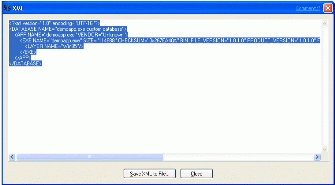
Малюнок 3: Експорт інформації про виправлення сумісності в файл XML
збільшити Малюнок
 наверх Сторінки
наверх Сторінки
Asp?